5+ Cách chụp màn hình Realme: Chi tiết & Siêu đơn giản
Cách chụp màn hình Realme là tính năng hữu ích giúp lưu lại nội dung, khoảnh khắc quan trọng trên điện thoại. Bài viết này Thành Trung Mobile sẽ hướng dẫn chi tiết các phương pháp chụp màn hình nhanh chóng và đơn giản, giúp bạn dễ dàng lưu giữ mọi thông tin cần thiết.
1. Những cách chụp màn hình Realme đơn giản nhất
Realme cung cấp nhiều cách chụp màn hình linh hoạt, đáp ứng mọi nhu cầu của người dùng. Dưới đây là các phương pháp phổ biến nhất:
Cách chụp màn hình điện thoại Realme sử dụng phím cứng
Đây là phương pháp phổ biến nhất, nhanh chóng để chụp ảnh màn hình Realme:

- Bước 1: Hãy chọn màn hình mà bạn muốn chụp để lưu lại
- Bước 2: Bạn nhấn cùng lúc hai phím Nguồn và Giảm âm lượngtrong khoảng 1-2 giây.
- Bước 3: Màn hình sẽ nháy sáng và âm báo hiệu sẽ vang lên, xác nhận ảnh chụp màn hình đã được lưu.
Cách chụp màn hình Realme sử dụng cử chỉ thông minh
Realme cung cấp tính năng chụp màn hình bằng cử chỉ, giúp thao tác nhanh chóng:
- Bước 1: Mở Cài đặt trên điện thoại Realme.
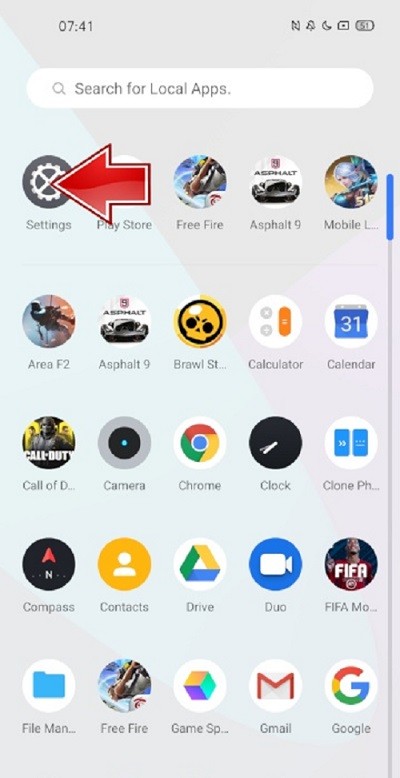
- Bước 2:Tìm đến mục Công cụ tiện ích hoặc Hỗ trợ thuận tiện (tùy phiên bản).
- Bước 3: Chọn Cử chỉ & Chuyển động. Bật tính năng Ảnh chụp màn hình 3 ngón tay.
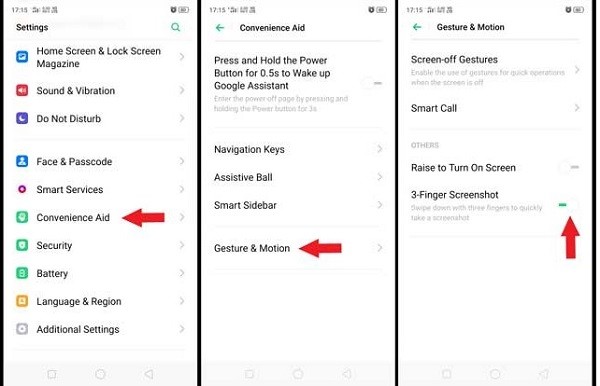
Lúc này tính năng chụp ảnh bằng cử chỉ thông minh đã được kích hoạt. bạn chỉ cần vuốt ba ngón tay từ trên xuống màn hình để có thể chụp lại ảnh màn hình.
Cách chụp ảnh màn hình điện thoại Realme bằng thanh bên thông minh
Thanh bên thông minh là tính năng độc đáo của Realme, cho phép truy cập nhanh các chức năng:
- Bật thanh bên thông minh trong Cài đặt.
- Vuốt từ cạnh màn hình để mở thanh bên.
- Chọn biểu tượng "Chụp màn hình".
Các tính năng chụp màn hình nâng cao trên Realme
Ngoài các phương pháp cơ bản, Realme còn cung cấp những tính năng chụp màn hình tiên tiến.
Cách chụp màn hình điện thoại Realme cuộn dài
Tính năng chụp màn hình cuộn cho phép bạn chụp toàn bộ nội dung của một trang web hoặc ứng dụng, ngay cả khi chúng dài hơn màn hình điện thoại của bạn.
- Bước 1: Chụp màn hình bằng một trong các phương pháp đã hướng dẫn (phím cứng hoặc cử chỉ vuốt 3 ngón tay).
- Bước 2: Bạn nhấn vào nút cuộn > Kéo màn hình lên. Hãy dừng lại khi bạn không muốn kéo nữa.
- Bước 2: Sau khi chụp màn hình, bạn sẽ thấy tùy chọn Cuộn để chụp xuất hiện trên thanh công cụ chụp ảnh màn hình.
- Bước 3: Chạm vào Cuộn để chụp và cuộn xuống trang web hoặc ứng dụng cho đến khi bạn chụp được toàn bộ nội dung mong muốn.
- Bước 4: Nhấn Lưu để lưu ảnh chụp màn hình cuộn.
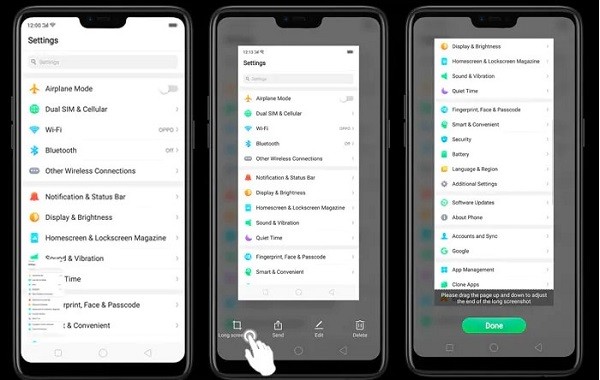
Tính năng này đặc biệt hữu ích cho các dòng máy như Realme C11 và Realme C21y vì màn hình của chúng có kích thước nhỏ hơn so với các dòng máy khác.
Cách chụp màn hình máy Realme một phần
Tính năng này cho phép bạn chỉ chụp lại một vùng nhất định trên màn hình thay vì toàn bộ. Cách thực hiện:
- Chụp màn hình bằng một trong các phương pháp đã hướng dẫn (phím cứng hoặc cử chỉ vuốt 3 ngón tay).
- Chọn Chụp một phần trên thanh công cụ chụp ảnh màn hình .
- Kéo các góc của khung chọn để bao phủ vùng bạn muốn chụp.
- Nhấn Lưu để lưu ảnh chụp màn hình một phần.
Lưu ý: Không phải tất cả các phiên bản Realme UI đều hỗ trợ tính năng chụp màn hình một phần.
Cách chụp ảnh màn hình Realme không chạm
Một số dòng Realme nhất định còn cung cấp tính năng chụp màn hình không chạm, giúp bạn chụp màn hình mà không cần chạm vào điện thoại. Tính năng này thường được kích hoạt bằng cử chỉ bàn tay hoặc giọng nói.
Lưu ý: Tính năng này không phải có sẵn trên tất cả các điện thoại Realme và phụ thuộc vào model cụ thể.
Sử dụng ứng dụng chụp màn hình bên thứ 3
Nếu bạn cần thêm các tính năng chụp màn hình nâng cao, bạn có thể cân nhắc sử dụng các ứng dụng chụp màn hình của bên thứ ba có sẵn trên Google Play Store. Các ứng dụng này có thể cung cấp nhiều tính năng hơn như: Lên lịch chụp màn hình tự động, chụp màn hình theo vùng cuộn, chụp ảnh màn hình có chú thích,…
- Tải và cài đặt ứng dụng từ CH Play.
- Cấp quyền cần thiết cho ứng dụng.
- Sử dụng các tính năng nâng cao như chụp màn hình tự động.
Tuy nhiên, hãy lưu ý đến quyền và tính bảo mật khi sử dụng các ứng dụng này. Chỉ nên tải xuống các ứng dụng từ các nhà phát triển uy tín và kiểm tra kỹ các quyền hạn mà ứng dụng yêu cầu trước khi cài đặt.
Giải đáp vấn đề thường gặp về cách chụp màn hình điện thoại Realme
Ảnh chụp màn hình lưu ở đâu?
Ảnh chụp màn hình thường được lưu trong thư mục "Screenshots" trong bộ nhớ điện thoại.
Cách tắt âm thanh khi chụp màn hình điện thoại Realme ?
Bạn chỉ cần đi tới Cài đặt > Âm thanh & Rung và tắt nút gạt bên cạnh Âm thanh ảnh chụp màn hình
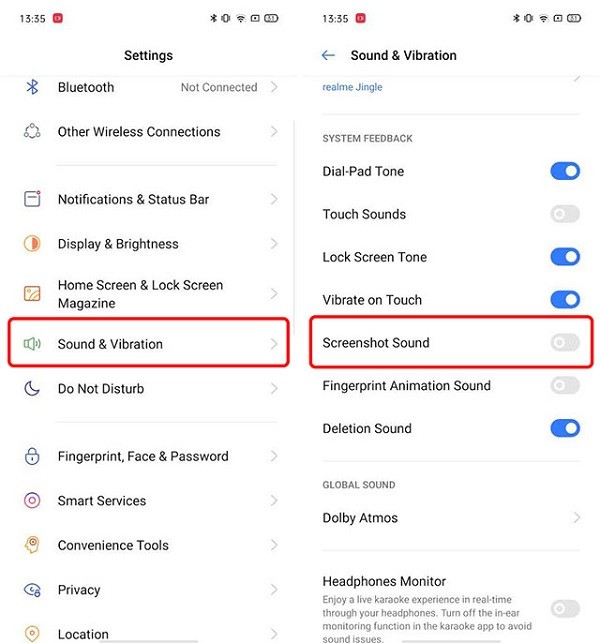
Làm thế nào để chỉnh sửa ảnh chụp màn hình?
Sử dụng trình chỉnh sửa ảnh có sẵn trên Realme hoặc ứng dụng chỉnh sửa ảnh của bên thứ ba để thực hiện các thao tác như chỉnh sửa, chia sẻ hay xóa tương tự như khi chụp bằng Camera của máy.
Cách quay màn hình Realme như thế nào?
Ngoài chụp ảnh, Realme còn hỗ trợ quay video màn hình:
- Vuốt xuống thanh thông báo và chọn "Ghi màn hình".
- Điều chỉnh cài đặt như độ phân giải, âm thanh.
- Bấm "Bắt đầu" để quay và "Dừng" khi hoàn thành.
Điện thoại Realme của tôi không chụp được màn hình, phải làm sao?
- Kiểm tra các phím cứng (vấn đề về phần cứng có thể cần đến dịch vụ sửa điện thoại).
- Đảm bảo đã bật tính năng chụp màn hình bằng cử chỉ vuốt 3 ngón tay (nếu đang sử dụng).
- Khởi động lại điện thoại Realme.
- Cập nhật phần mềm lên phiên bản mới nhất.
- Reset điện thoại Realme được cho là giải pháp cuối bạn có thể thực hiện . Nếu bạn đã thử tất cả các cách trên nhưng vẫn không thể chụp màn hình, hãy liên hệ với trung tâm sửa chữa điện thoại Realme để được hỗ trợ.
Tham khảo thêm:
Cách chụp màn hình trên điện thoại Realme là một tính năng quan trọng giúp bạn lưu giữ thông tin, chia sẻ nội dung và ghi lại những khoảnh khắc đáng nhớ. Bài viết này đã cung cấp cho bạn các phương pháp chụp màn hình khác nhau trên điện thoại Realme. Hy vọng với những thông tin được Thành Trung Mobile chia sẻ, bạn có thể dễ dàng áp dụng cách chụp màn hình Realme trên điện thoại của mình và khắc phục các sự cố liên quan.














